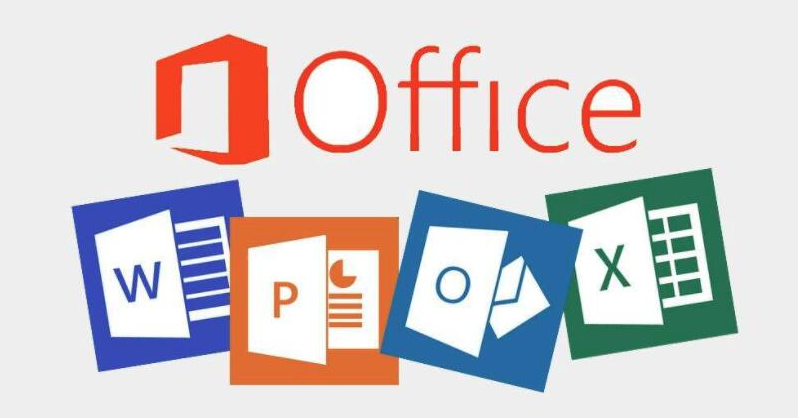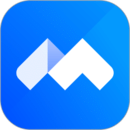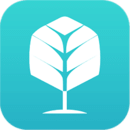细说重装win8后右下角老是提示nvidia更新的解决方法
重装win8后右下角老是提示nvidia更新怎么办?最近有刚重装win8用户的网友到本站反馈说自重装后任务栏右下角就时不时的出现感叹号nvidia图标提醒更新显卡驱动,可就算就应它要求更新了显卡驱动也还照样会出现感叹号,怎么办?
1、我们右键点击左下角的“开始”按钮打开快捷菜单选“控制面板”,
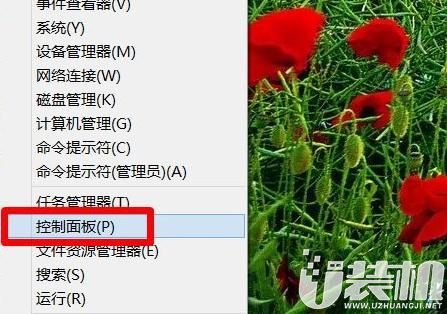
2、我们在打开的“控制面板”窗口中将“查看方式”修改成“大图标”或“小图标”,找到并把“NVIDIA控制面板打开”;
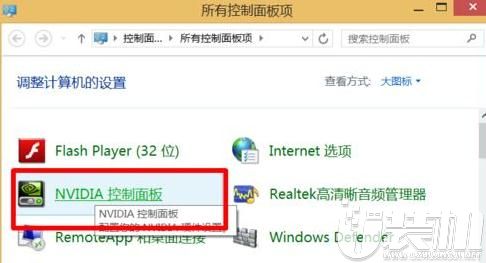
3、我们进入“NVIDIA控制面板”窗口后在左侧点击切换至“管理3D设置”选项,之后在右侧点击“管理更新”,
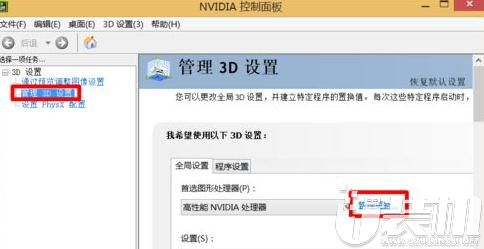
4、我们在nvidia更新中设置中切换至“首选项”选项卡,权限“自动检测更新”前面的勾,点击“确定”。
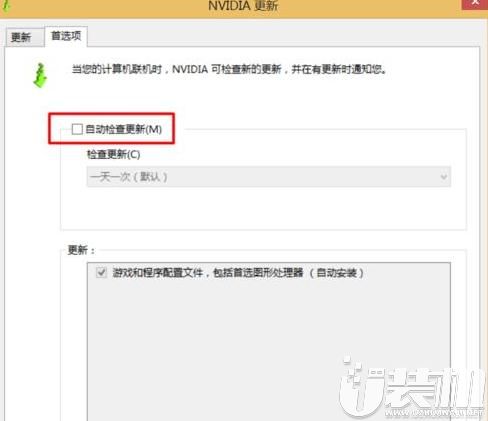
5、若取消在任务栏的通知图标,我们可以在返回“NVIDIA控制面板”后点击上方的“桌面--显示通知托盘图标”。
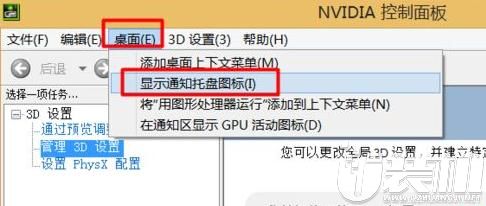
以上,重装win8后右下角老是提示nvidia更新的解决方法就是这样,感谢您的阅读,如需了解更多win8相关内容,不妨关注u装机本站。
-
 下载
下载叶罗丽娃娃店安卓版
经营策略 | 103.29 MB
在叶罗丽娃娃店安卓版中,每一帧都仿佛是一幅精心绘制的治愈系画作,场景与人物的刻画细腻至极,仿若置身于一个高清的梦幻世界。叶罗丽娃娃店安卓版还搭载了琳琅满目的服装饰品,以及生动的动态效果,让每一次游戏体验都充满了真实感,让人一眼便沉醉于这个充满魅力的娃娃世界。
-
 下载
下载天地劫幽城再临官网版
角色扮演 | 1.82 GB
踏入天地劫幽城再临官网版的世界,您即将开启一段国风浓郁、奇幻交织的武侠之旅。在这里,电影级的故事叙述方式将您紧紧吸引,仿佛置身于银幕之下,每一个情节都让您热血沸腾,每一次冒险都令您心跳加速。天地劫幽城再临官网版数百个随机事件,不仅增加了游戏的可玩性,更是为您展现了一个栩栩如生的江湖世界。
-
 下载
下载全民枪战官方版
飞行射击 | 1.85 GB
全民枪战官方版是一款由天津英雄互娱科技有限公司倾力打造的多人实时竞技射击手游,已经在全球范围内掀起了一阵热潮。全民枪战官方版不仅采用了顶级引擎,为玩家带来了精细逼真的游戏画面,更能让玩家体验到最真实的射击手感。游戏中,你将在CS的原版地图上展开激战,但你会发现,这里的绘制比CS更加精美细致,人物上也以警匪特有的服饰为基础,让你仿佛置身于真实的战场之中。
- 刺激好玩的格斗游戏有什么04-19
- 流行好玩的武侠游戏有哪些04-19
- 画面精美的卡牌游戏有哪些04-19
- 乙游排行榜202404-19
- 高人气的餐厅题材游戏排行榜04-19
- 修仙游戏无氪金排行榜04-18
- 不用看广告的游戏排行榜04-18
- 受欢迎的fps游戏排行榜04-18
- 最好玩的武侠类手游有哪些04-18
- 好玩的3d动作游戏有什么04-18
- 高画质枪战手机游戏排行榜04-17